使用Photoshop时初学者必须掌握的10个常用快捷方式。这些快捷方式使您可以更高效地工作,更专业地运作。建议在阅读本文时打开Photoshop并加快学习!
首先,存储文件
MAC:Cmd + S
WINDOWS:Ctrl + S
我相信很多朋友都试过了。经过两个小时的工作,我没有意识到我想保存文件。当计算机崩溃或断电时,这意味着您以前的工作是徒劳的。
此快捷方式主要用于您执行了一些重要步骤,需要保存它们以避免意外情况。事实上,与更多的东西无关是有益的。
第二,放大/缩小
放大
MAC:Cmd + Plus(+)
WINDOWS:Ctrl +加号(+)
缩小
MAC:Cmd +减去( - )
WINDOWS:Ctrl +减号( - )
用于放大或缩小当前窗口的屏幕大小。
第三,复制图层
MAC:Cmd + J
WINDOWS:Ctrl + J
选择一个图层并复制它。这个行动老主人必须知道重要性,但新手往往会忽略它。在开始修改图片之前复制图层可以避免由于错误导致的无法弥补的悲剧。
四,反向选择
MAC:Cmd + Shift + I
WINDOWS:Ctrl + Shift + I
当您需要使用魔棒或快速选择工具来反转原始选择的选择时,可以使用此快捷键。
五,取消选择
MAC:命令+ d
WINDOWS:Ctrl + D
有时您选择的选择不是您想要的,您可以使用此快捷方式快速取消选择。
六,去除颜色
MAC:Cmd + Shift + U
WINDOWS:Ctrl + Shift + U
直接将当前选定的图层更改为灰度图像。
七,逆转
MAC:Cmd + I
WINDOWS:Ctrl + I
直接将当前选定的图层更改为负面效果。
八,自由变形
MAC:Cmd + T
WINDOWS:Ctrl + T
该层可以旋转,缩放和其他变形调整,以及位置调整操作。
九,默认前景色和背景色
MAC:D
WINDOWS:D
在我们设计了一段时间后,前景色和背景色不再是黑色和白色。如果要返回默认状态,可以使用此快捷方式。
十,切换前景色和背景色
MAC:X
WINDOWS:X
此快捷方式非常有用,尤其是在遮罩模式下,用于黑白画笔切换。只需单击一下即可在前景和背景之间切换。
以上10种Photoshop快捷键是最常用的。最喜欢的朋友可以将其打印出来,贴在墙上,或者推荐给周围的朋友,以便彼此学习和交流。